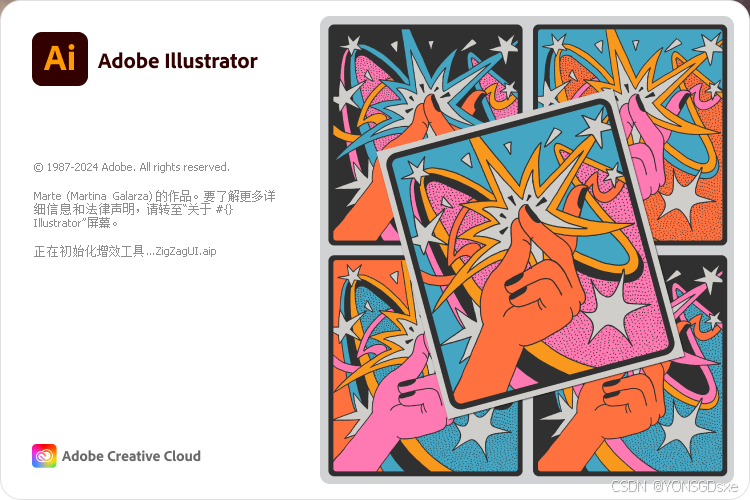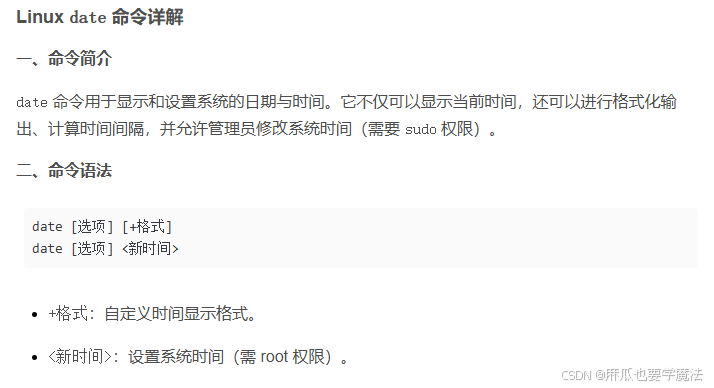Ubuntu Server 22.04 Cuda 环境安装
Ubuntu
参考
【1】Ubuntu显卡驱动安装流程-CSDN博客
【2】Ubuntu22.04系统安装Anaconda、CUDA和CUDNN_ubuntu安装conda-CSDN博客
前置环境检查及安装
- 检查显卡能否识别
lspci | grep -i nvidia- 更新软件列表和安装必要软件、依赖
apt install g++ -y
apt install gcc -y
apt install make -y
apt remove vim-common -y
apt install vim -y
apt install net-tools
apt install openssh-server- 禁用默认驱动
- 在安装 NVIDIA 驱动以前需要进制系统自带显卡驱动 nouveau
lsmod | grep nouveau
看是否有输出,如果没有输出的话就说明禁用了 nouveau。
- 禁用自带显卡驱动
vim /etc/modprobe.d/blacklist.conf
# 在最后添加如下内容
blacklist nouveau
options nouveau modeset=0-
- 保存后,重启内核
update-initramfs -u
-
- 重启服务器
再次查看是否有输出
lsmod | grep nouveau
二、英伟达官网下载显卡驱动
下载 NVIDIA 官方驱动 | NVIDIA
根据你自己显卡的型号选择合适的驱动
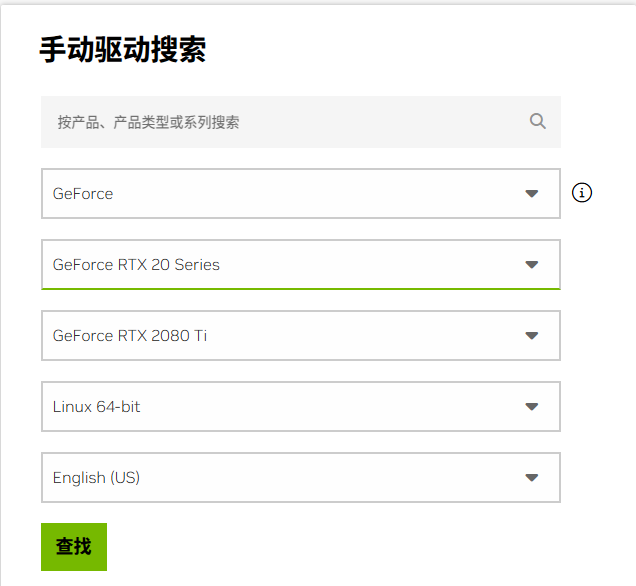
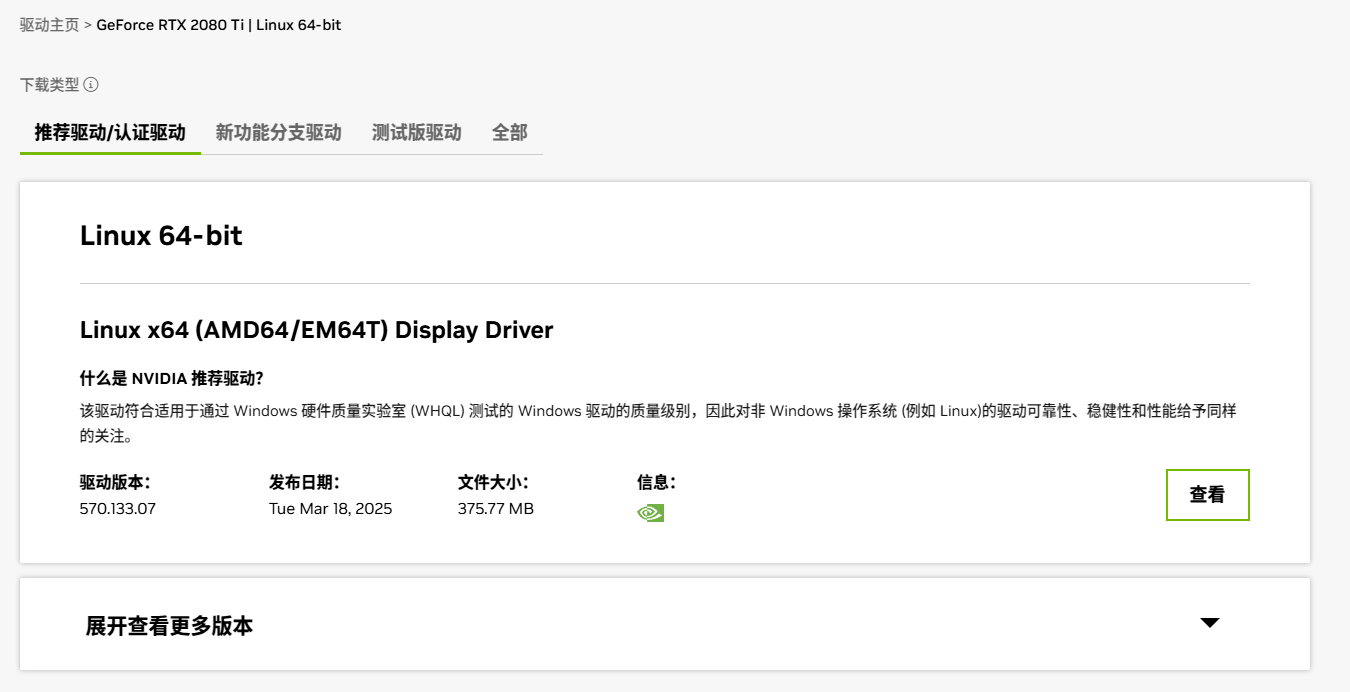
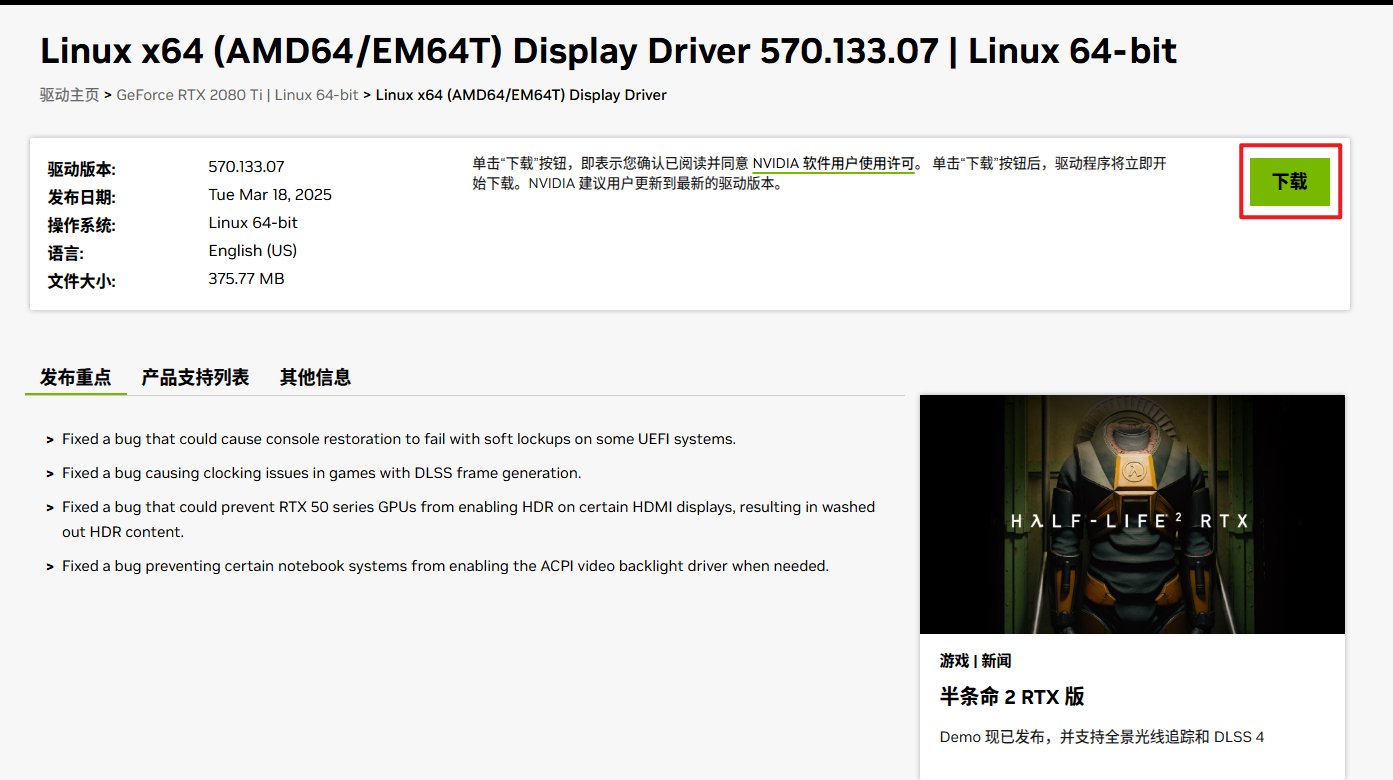
驱动下载完成后上传至服务器

给下载的驱动赋予全部权限
chmod +777 NVIDIA-Linux-x86_64-570.133.07.run三、安装驱动
./NVIDIA-Linux-x86_64-570.133.07.run --no-opengl-files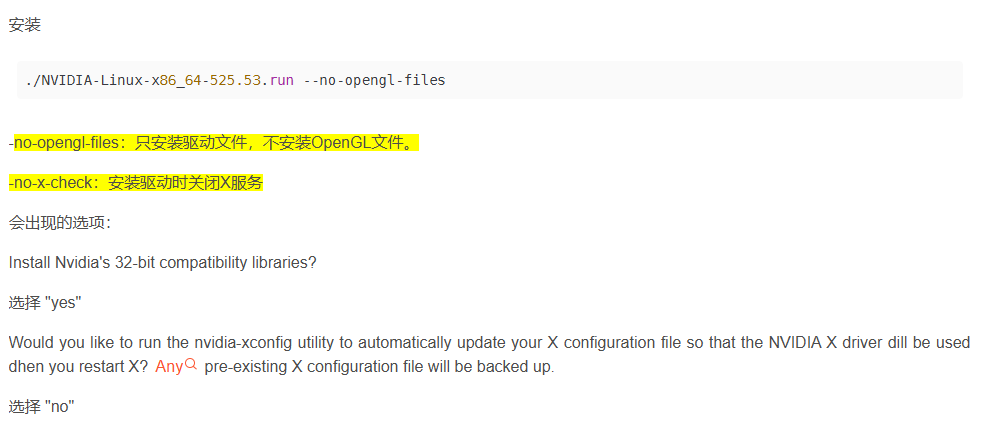
选 "NVIDIA Proprietary"
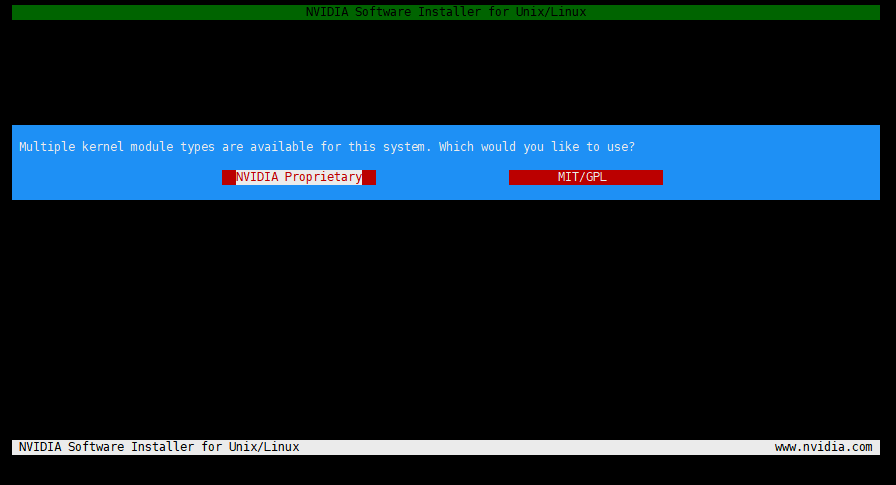
"Continue installation"
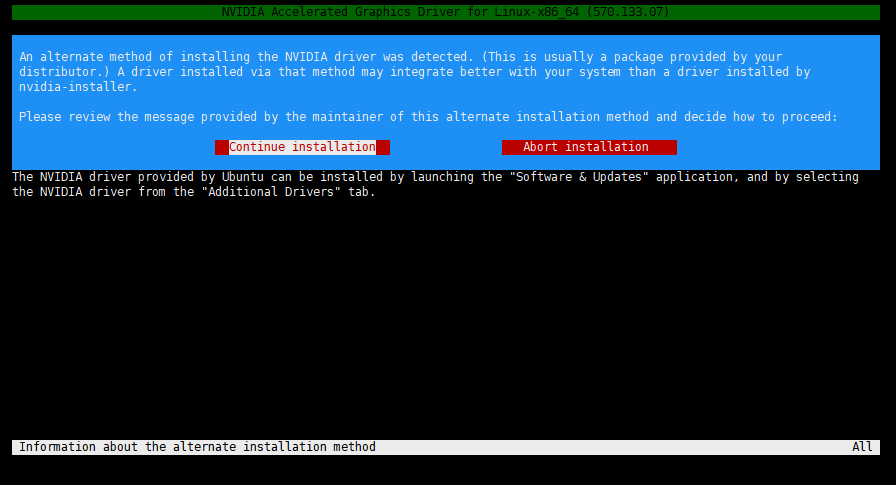
"No"
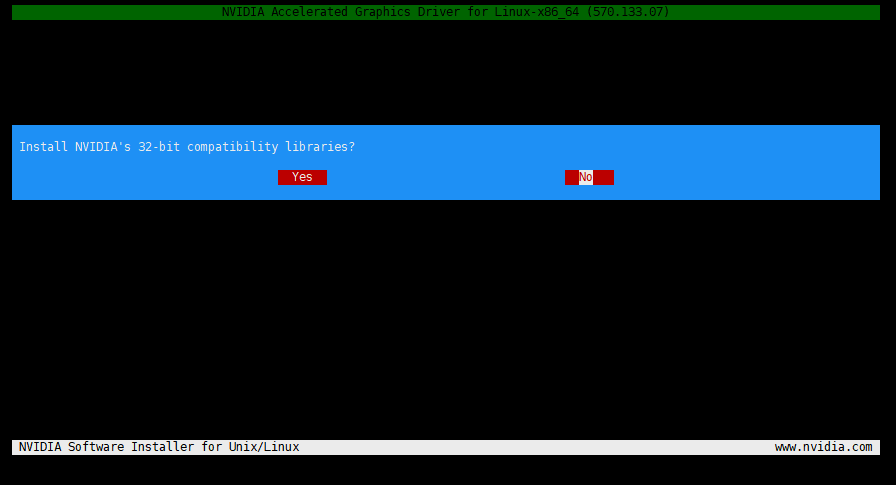
"rebuild"
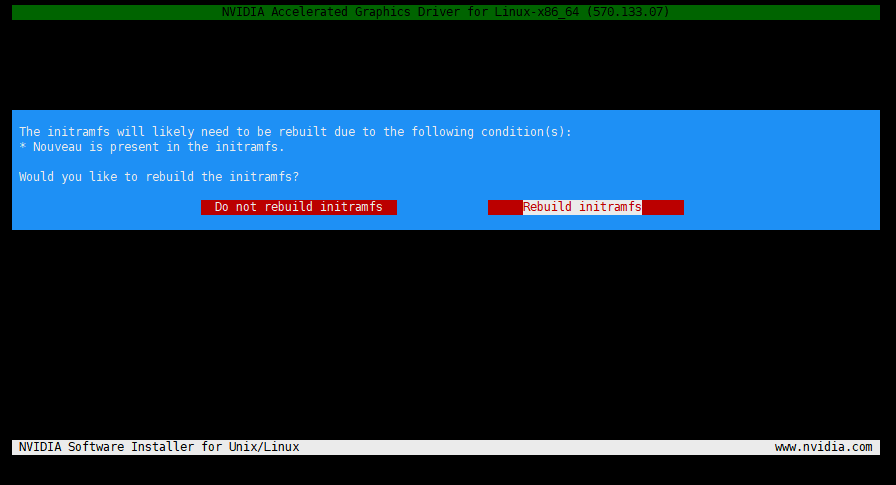
"Yes"
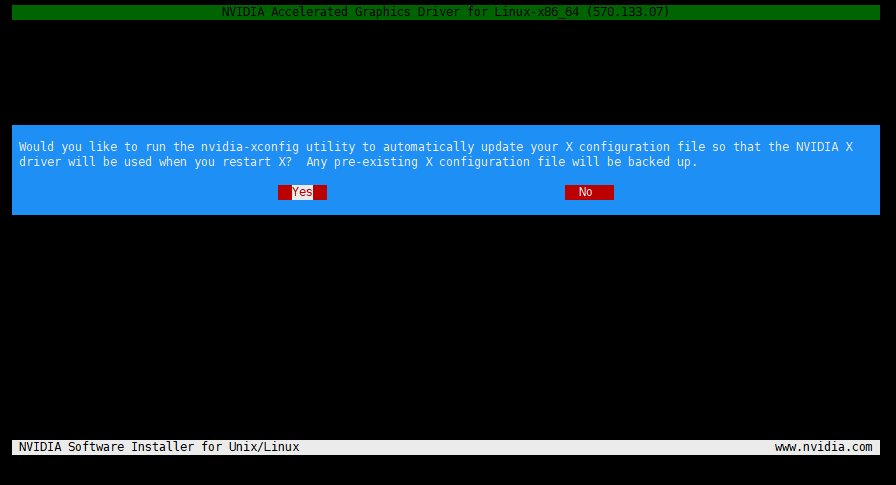
-
- 验证
nvidia-smi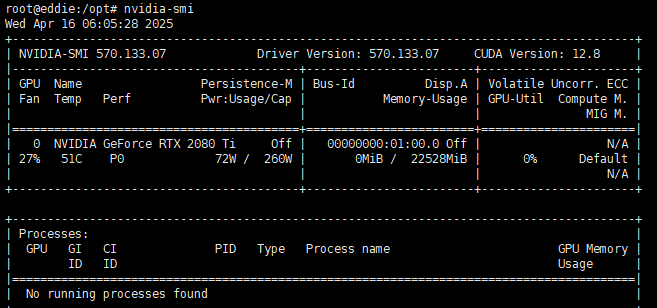
四、CUDA 安装
4.1 下载 CUDA
官网:CUDA Toolkit Archive | NVIDIA Developer
CUDA 版本需要小于等于 CUDA Version
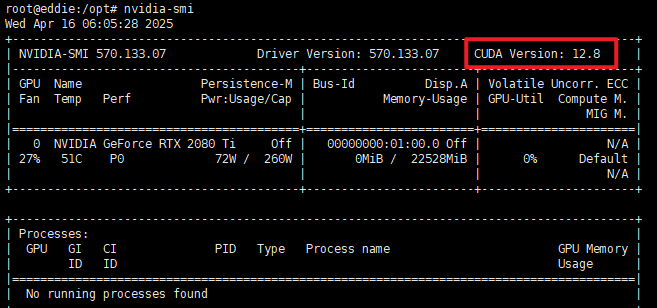
这里选择下载 12.4.1 的CUDA
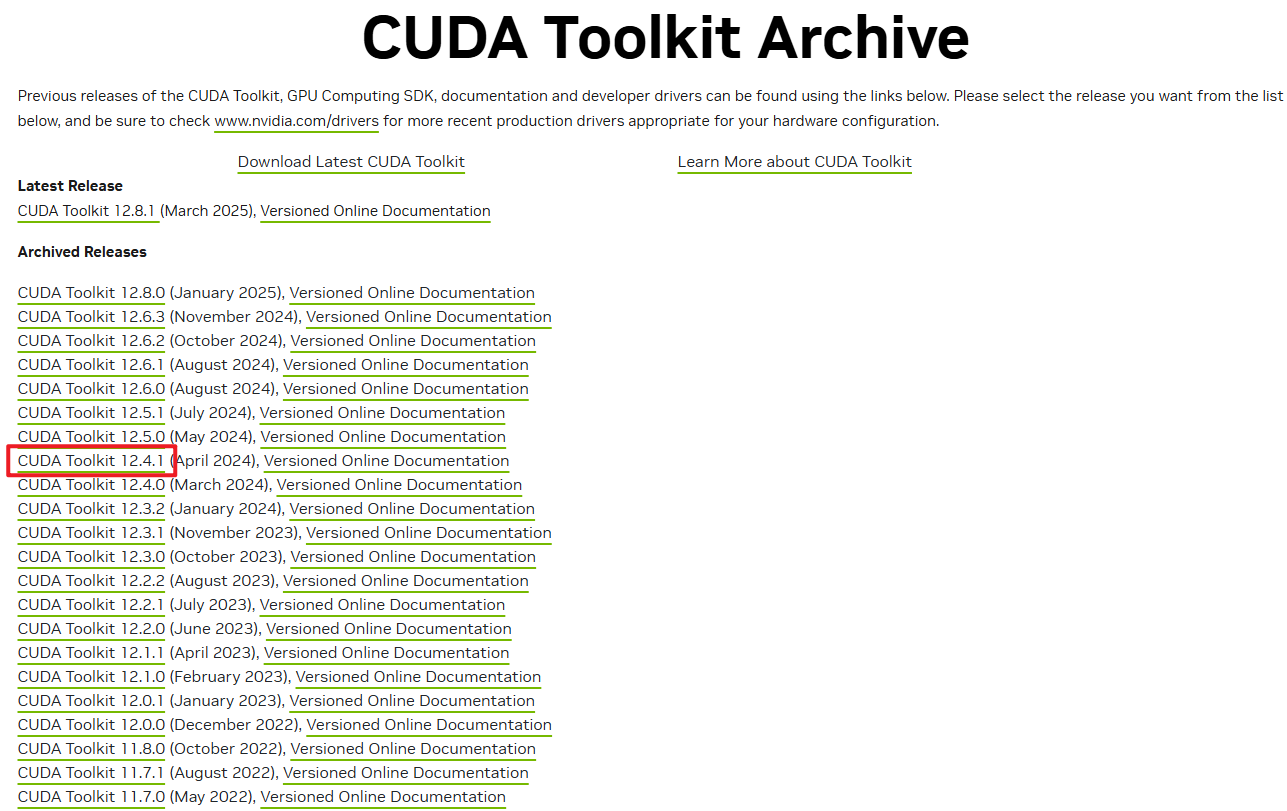
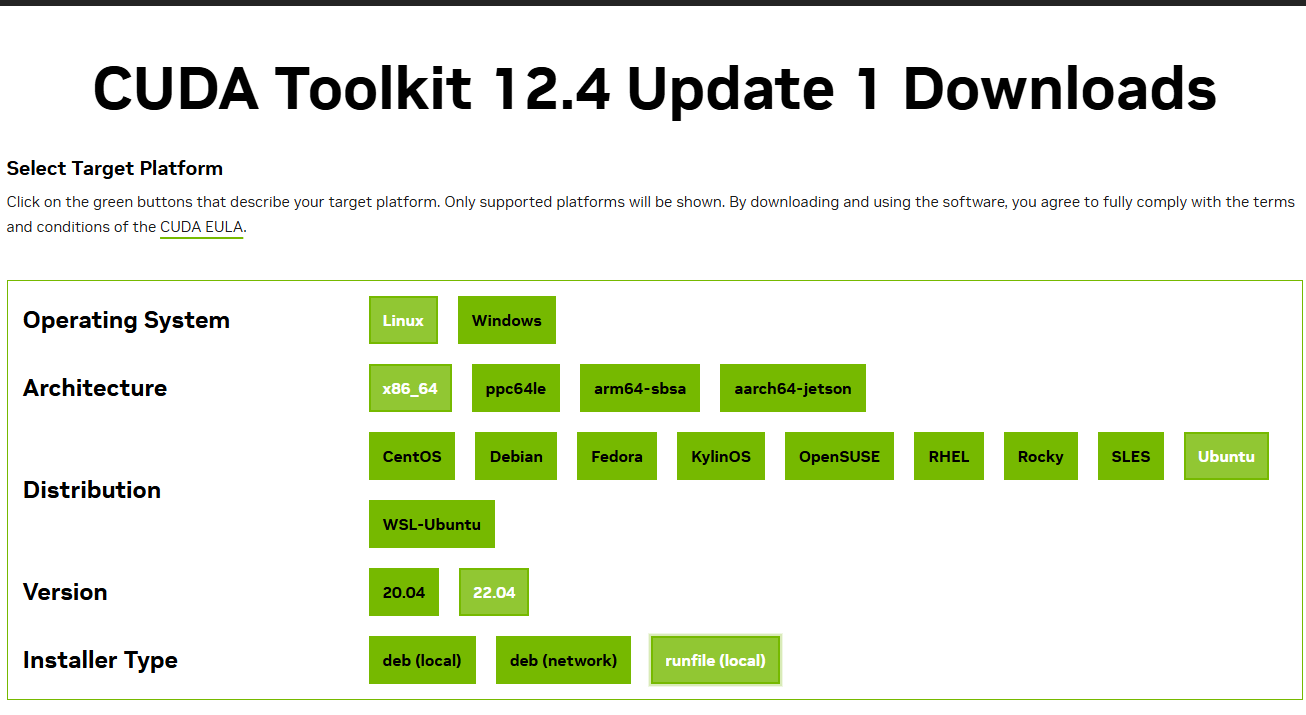
下载完成后上传服务器

赋予脚本全部权限
chmod 777 cuda_12.4.1_550.54.15_linux.run4.2 安装
sh cuda_12.4.1_550.54.15_linux.run"accept"
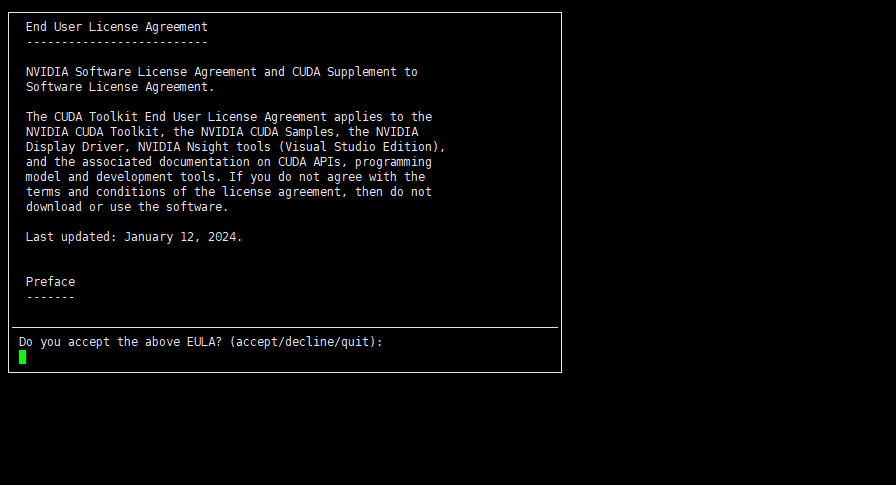
"Install"
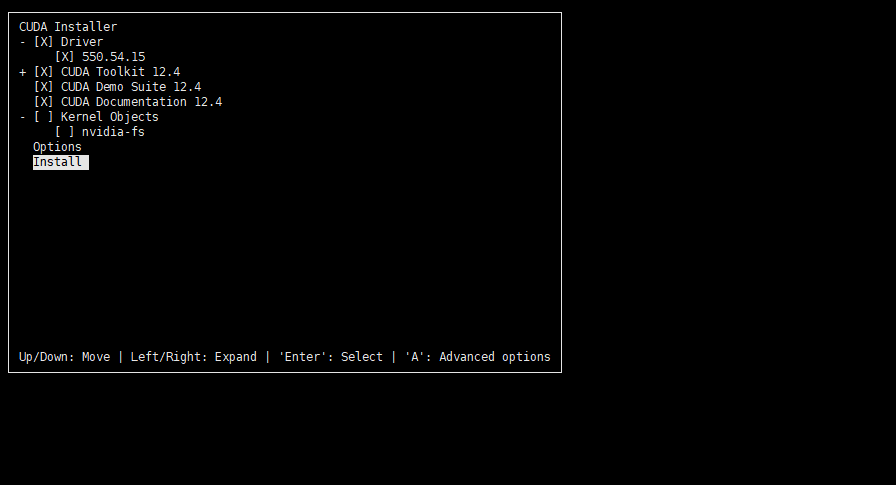
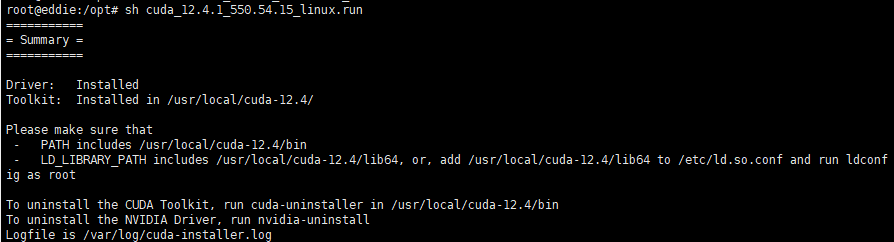
配置环境变量
vim ~/.bashrc
# 添加如下内容
export PATH=/usr/local/cuda/bin:$PATH# 使变量生效
source ~/.bashrc验证
nvcc -V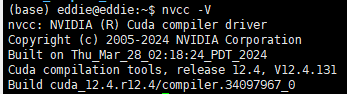
五、CUDNN 安装
5.1 下载 CNDNN
官网:cuDNN 9.8.0 Downloads | NVIDIA Developer
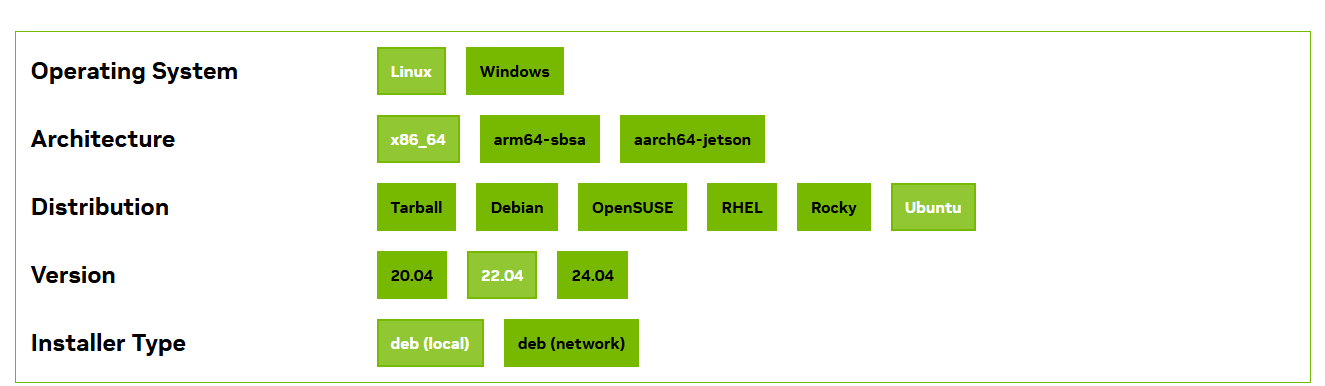
5.2 按官网进行安装
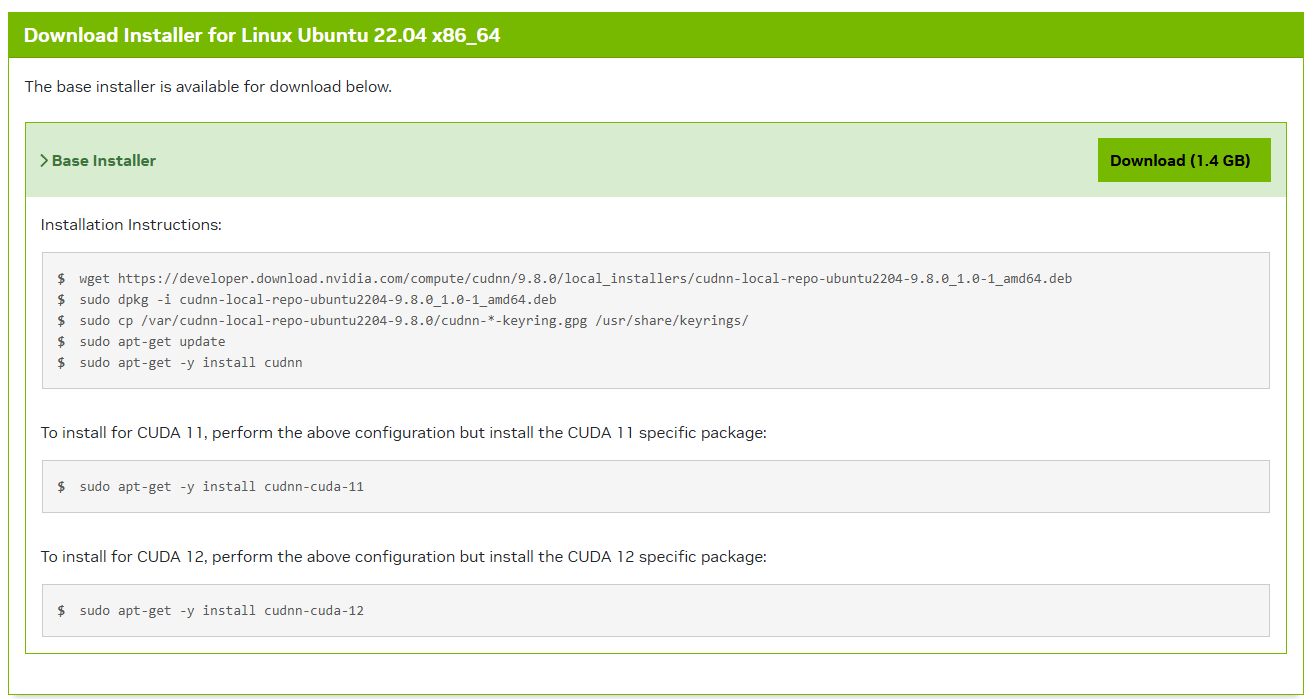

dpkg -i cudnn-local-repo-ubuntu2204-9.8.0_1.0-1_amd64.deb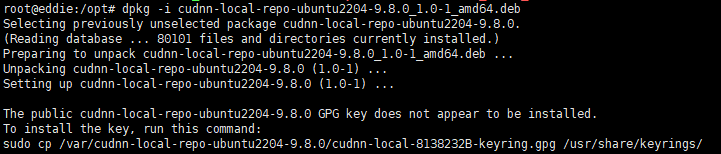
cp /var/cudnn-local-repo-ubuntu2204-9.8.0/cudnn-*-keyring.gpg /usr/share/keyrings/
apt-get update
apt-get -y install cudnnapt-get -y install cudnn-cuda-125.3 验证
参考:Ubuntu22.04系统安装Anaconda、CUDA和CUDNN_ubuntu安装conda-CSDN博客
cp -r /usr/src/cudnn_samples_v9/ ~拷贝一个 CUDNN 示例,编译看下是否能正常运行
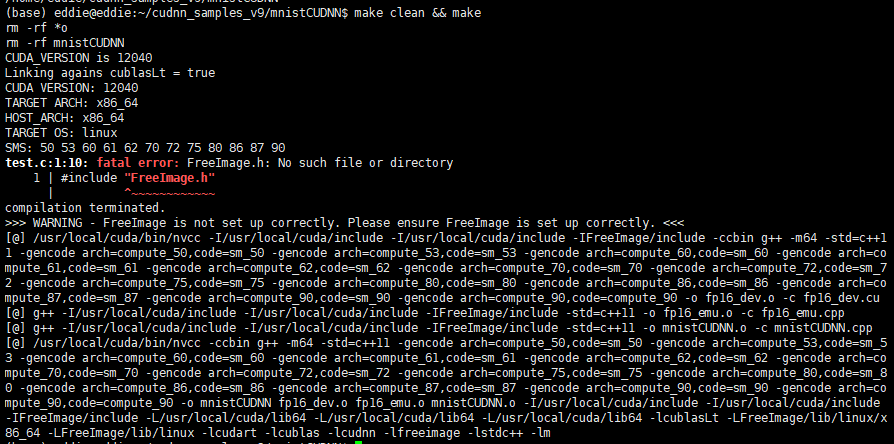
上面报错,需要安装依赖包
sudo apt install libfreeimage3 libfreeimage-dev安装完成后,重新编译
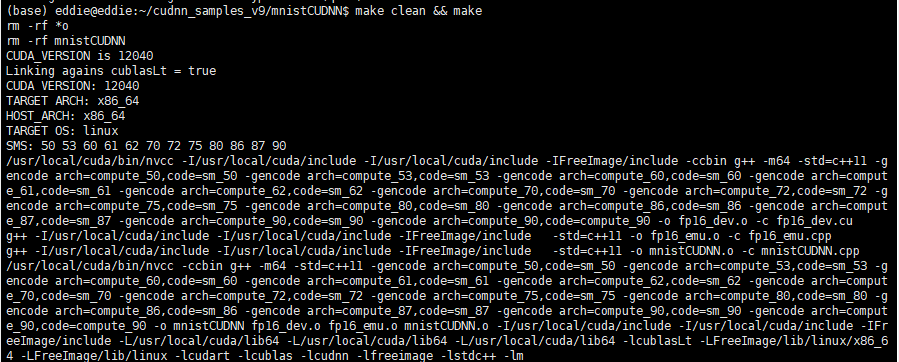

./mnistCUDNN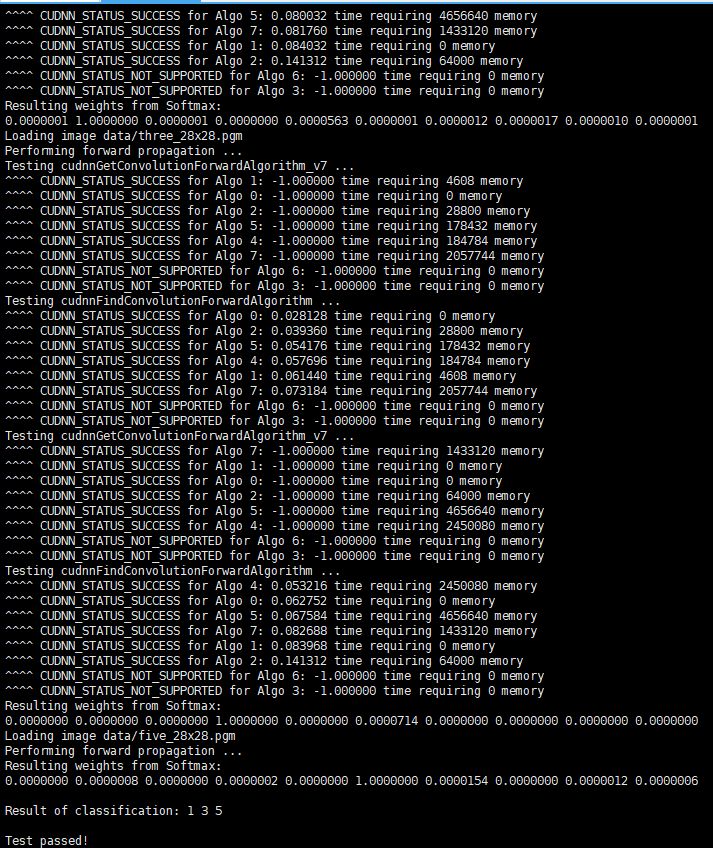
其他
显卡温度监控
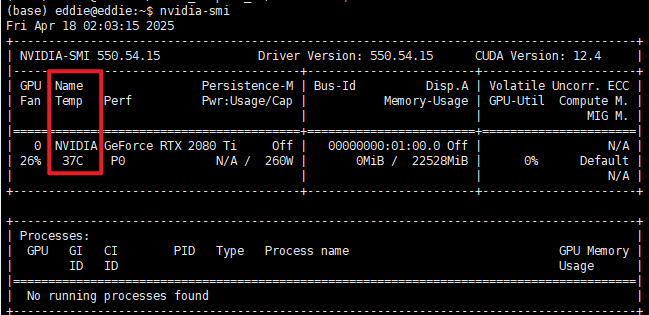
37C 为当前显卡的温度
显存监控
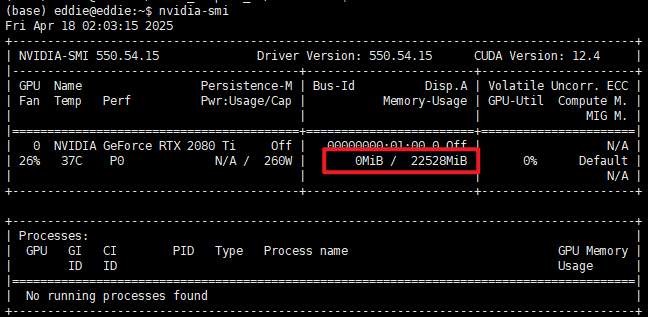
Windows
Windows 不详细介绍,可参考:【超全整理/图文】windows环境下安装CUDA(失败可解决)+CUDNN+Anaconda+pytorch(GPU)_cuda安装失败解决方法-CSDN博客